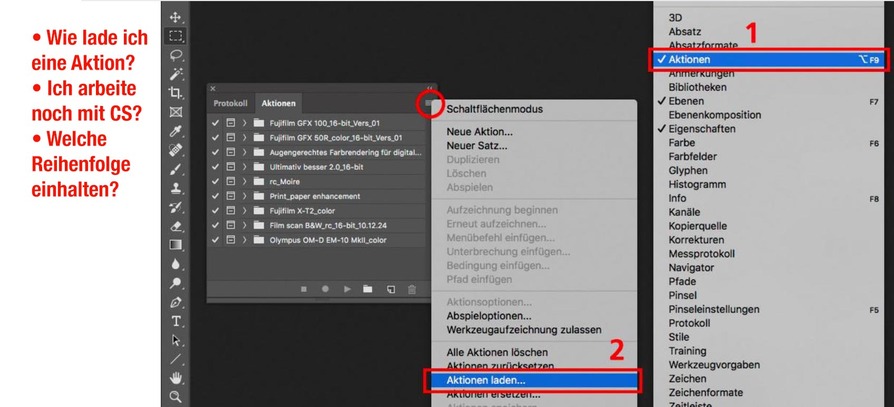Aktualisiert am 1. April 2025. In FineArtPrinter 2/2025 vom 20. März blicken wir auch auf 20 Jahre Photoshop-Aktionen von Roberto Casavecchia zurück. Diese liefen bis vor wenigen Tagen auch noch auf alten (deutschsprachigen) CS-Photoshop Versionen. Durch die unvermeidlichen Betriebssystem-Updates ist dies neuerdings nicht mehr möglich. Dies nur als präventiver Hinweis, an alle Nutzer betagter Photoshop-Versionen. Die Photoshop-Aktionen von Casavecchia ermöglichen uns komplexe Arbeitsschritte auf dem heimischen Rechner automatisch durchzuführen, machen uns also letztlich kompetenter und schneller. Neben den für hochwertige Kameras angebotenen Schärfungs-Aktionen gibt es auch Skripte, die eine Reihe von komplexen Vorgängen inklusive individueller Eingriffsmöglichkeiten durch den Anwender möglich machen. Nachfolgend wichtige Antworten zu Fragen rund um die Nutzung der praktischen Photoshop-Aktionen.
Diesen Beitrag finden Sie ab sofort auf photocampus.eu
Photoshop-Aktionen für Ihre Kamera finden sie hier
Zwecks besserem Verständnis laden sie sich bitte das nachfolgende PDF, in dem die Screenshots eingebaut sind.
FAQ_FAP Photoshop-Aktionen_HW